
Okul’da sınıf ekleme, düzenleme ve silme
Sınıf, en az bir öğretmenden oluşan bir birey grubudur. Okul, kenar çubuğunda tüm Apple Okul Yönetimi sınıflarınızı otomatik olarak gösterir. Okulunuzun BT yöneticisi, Apple Okul Yönetimi’nde size “Ders oluşturma, düzenleme ve silme” ayrıcalığını atadıysa Okul’da sınıf ekleme, düzenleme, kaldırma, arşivleme ve silme işlemlerini de gerçekleştirebilirsiniz. Okul’da sınıf ekleme, kuruluşunuzun Öğrenci Bilgi Sistemi (SIS) bilgilerinde yer almayan gruplar ve kulüpler için sınıf oluşturmanıza olanak tanır.
Okul, eklediğiniz sınıfları Apple Okul Yönetimi ile otomatik olarak eşzamanlayıp sınıfların ve bilgilerin (örneğin, Sınıf Adı ve Takma Ad) kuruluşunuzdaki diğer kişiler tarafından görülebilmesini sağlar.
Not:
Bir sınıf eklemek, sınıfı düzenlemek, kaldırmak ve arşivlemek veya silmek için internet bağlantınızın olması gerekir.
Bir sınıf kaldırıldığında, ilgili sınıf Apple Okul Yönetimi’nden silinir; öğrenciler, öğrenci ilerleme durumu ile analiz verileri, dersten çıkış etkinliklerinin yanıtları, değerlendirme sonuçları ve incelemeleri ile öğrenci çalışmaları kaldırılır, ardından tüm ödevlerin veya değerlendirmelerin salt okunur kopyaları bir sınıf arşivi içine kaydedilir. Bir sınıf arşivi silindiğinde sınıf ve sınıfla ilişkili tüm veriler de silinir.
Okul’da sınıf ekleme
Okul uygulamasındaki
 kenar çubuğunda Sınıf Ekle’ye dokunun.
kenar çubuğunda Sınıf Ekle’ye dokunun.Yeni sınıfınız için ad girin.
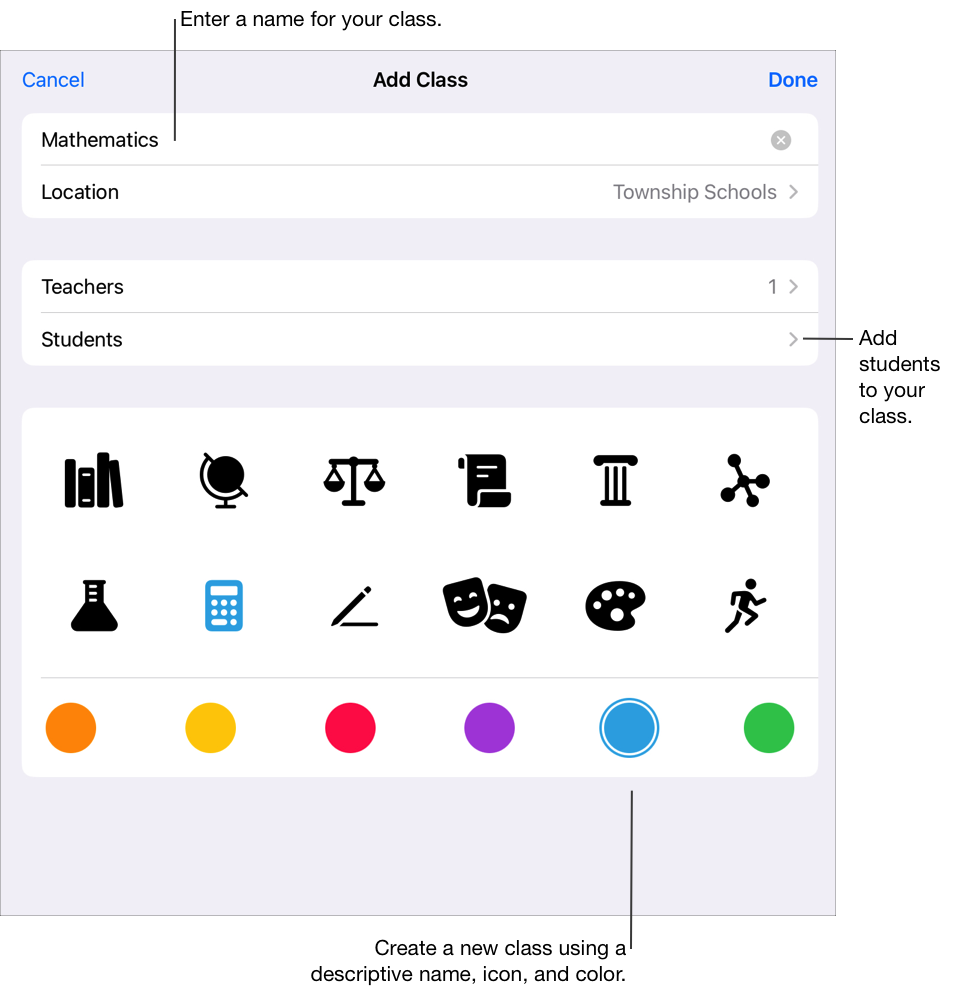
Yeni sınıfınızın konumunu değiştirmek için Konum’a ve ardından yeni sınıfınız için kullanmak istediğiniz konuma (varsa) dokunun.
Not: Konum alanı sadece birden fazla konumunuzun olması halinde görünür. Yalnızca okulunuzun BT yöneticisinin Apple Okul Yönetimi’ndeki Görevler/Konumlar’da hesabınıza eklemiş olduğu konumları seçebilirsiniz.
Yeni sınıfınıza öğretmen ve öğrenci ekleme:
Daha fazla öğretmen eklemek için Öğretmenler’e dokunun, Öğretmen veya Sınıf alanına dokunun ve bir öğretmen ya da sınıf adı girin, ardından öğretmene veya sınıfa dokunun.
Sınıfınıza kendiniz dâhil olmak üzere en fazla 15 öğretmen ekleyebilirsiniz. Sınıfınıza bir öğretmen ekleyebilmeniz için söz konusu öğretmene ait Yönetilen Apple Hesabı, Apple Okul Yönetimi’nde size ait konumlardan birinde mevcut olmalıdır. Öğretmen veya Sınıf alanında bir sınıfa dokunduğunuzda sınıf ve sınıftaki tüm öğretmenler eklenir.
Öğrenci eklemek için Öğrenciler’e dokunun, Öğrenci veya Sınıf alanına dokunun ve bir öğrenci ya da sınıf adı girin, ardından öğrenci veya sınıfın adına dokunun.
Sınıfınıza kendiniz dâhil olmak üzere toplam 100 öğrenci ve öğretmen (ikisinin toplamı) ekleyebilirsiniz. Sınıfınıza öğrenci ekleyebilmeniz için söz konusu öğrencinin Yönetilen Apple Hesabı’nın Apple Okul Yönetimi’nde size ait konumlardan birinde mevcut olması veya Okul’da yeni bir öğrenci hesabı oluşturmanız gerekir. Öğrenci veya Sınıf alanında bir sınıfa dokunduğunuzda sınıf ve sınıftaki tüm öğrenciler eklenir.
Not: Öğretmen ve öğrenci eklerken öğrenci ve öğretmenlerin adlarını, soyadlarını veya Yönetilen Apple Hesapları’nı kullanabilirsiniz.
Önce bir sınıf simgesine ve renge, ardından Bitti’ye dokunun.
Okul’da sınıf düzenleme
Okul uygulamasında
 şunlardan birini yapın:
şunlardan birini yapın:Kenar çubuğunda bir sınıfı basılı tutup Dersi Düzenle’ye dokunun.
Kenar çubuğundaki bir sınıf üzerinde sola kaydırın ve
 butonuna dokunun.
butonuna dokunun.
Sınıf bilgilerini düzenleme:
Sınıf adını düzenlemek için yeni bir ad girin.
Öğretmenleri düzenlemek için Öğretmenler’e dokunun ve şunları yapın:
Öğretmen eklemek için Öğretmen veya Sınıf alanına dokunun ve bir öğretmen ya da sınıf adı girin, ardından öğretmene veya sınıfa dokunun.
Öğretmenleri silmek için silmek istediğiniz öğretmeni sola kaydırın ve Bitti’ye dokunun.
Öğrencileri düzenlemek için Öğrenciler’e dokunun ve şunları yapın:
Öğrenci eklemek için Öğrenci veya Sınıf alanına dokunun ve bir öğrenci ya da sınıf adı girin, ardından öğrenci veya sınıf adına dokunun.
Öğrencileri silmek için silmek istediğiniz öğrenciyi sola kaydırın ve Bitti’ye dokunun.
Öğrenci hesapları oluşturmak için Öğrenci veya Sınıf alanına dokunun, ardından hesap oluşturmak istediğiniz öğrenci adını girin ve öğrenciyi sınıfınıza ekleyin.
Sınıfın simgesini veya rengini değiştirmek için parmağınızla dokunarak yeni bir simge veya renk seçin.
Not: Başlangıçta ayarlandıktan ve kaydedildikten sonra sınıfınızın konumunu değiştiremezsiniz.
Sınıfınızın bilgilerinin doğru olduğunu onayladıktan sonra Bitti’ye dokunun.
Not: Öğrenci Bilgi Sistemi'nden (SIS) oluşturulan sınıflar için Okul’da yalnızca sınıf rengini, simgesini ve adını düzenleyebilirsiniz. Apple Okul Yönetimi’ndeki sınıfların hem resmi bir Sınıf Adı (Apple Okul Yönetimi’nde idare tarafından belirlenir) hem de Takma Adı (Okul’da öğretmen tarafından belirlenir) vardır. Okul’da sınıf adını düzenlediğinizde Apple Okul Yönetimi Takma Adını değiştirirsiniz.
Okul’da sınıf silme
Okul uygulamasında
 şunlardan birini yapın:
şunlardan birini yapın:Kenar çubuğunda bir sınıfı basılı tutup Sınıfı Sil’e dokunun.
Kenar çubuğundaki bir sınıf üzerinde sola kaydırın ve
 butonuna dokunun.
butonuna dokunun.Bir sınıfı düzenleyin, ardından açılır bölmenin alt kısmındaki Sınıfı Kaldır’a dokunun.
Sınıfı silmek istediğinizi onayladıktan sonra Sil’e dokunun.
Okul, sınıfı Apple Okul Yönetimi’nden siler ve öğrencileri, öğrenci ilerleme durumu ve analiz verilerini, dersten çıkış etkinliklerinin yanıtlarını, öğrenci çalışmalarını ve değerlendirme sonuçları ile incelemelerini kaldırır. Okul, öğrenci dosyalarını iCloud Drive’ınızdan kaldırır ve ardından tüm ödevlerin veya değerlendirmelerin salt okunur kopyalarını bir sınıf arşivine kaydeder. Bir sınıfı silmek, o sınıfa erişimi olan tüm öğretmenleri etkiler.
Ödevler için: Öğrenci dosyalarını silmeden önce Okul, daha önce öğrencilere geri verilmemiş dosyaların kopyalarını geri verir.
Değerlendirmeler için: Salt okunur bir değerlendirmeyi kaydederken Okul, İşaretleme eylemlerini, sonuçları ve analizleri içerir.
Not: Öğrenci Bilgi Sistemi'nden (SIS) oluşturulan sınıfları silemezsiniz.
Okul’da bir sınıf arşivini silme
Okul uygulamasındaki
 kenar çubuğunda Arşivlenenler’e dokunun.
kenar çubuğunda Arşivlenenler’e dokunun.Silmek istediğiniz arşivlenmiş sınıf için şunlardan birini yapın:
Arşivlenmiş sınıfı basılı tutun ve ardından Sil’e dokunun.
Arşivlenen sınıfa ve ardından sağ üst köşedeki
 butonuna dokunun.
butonuna dokunun.
Sınıf arşivini silmek istediğinizi onayladıktan sonra Sil’e dokunun.
Okul, sınıf arşivini ve ilişkili tüm verileri siler. Bir sınıf arşivini silmek, o sınıfa erişimi olan tüm öğretmenleri etkiler.